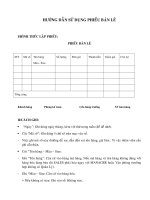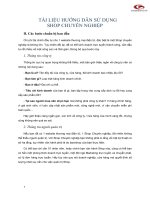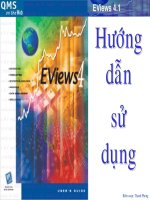Hướng dẫn sử dụng spss ứng dụng trong nghiên cứu marketing
Bạn đang xem bản rút gọn của tài liệu. Xem và tải ngay bản đầy đủ của tài liệu tại đây (1.14 MB, 28 trang )
Hướng dẫn sử dụng SPSS
--------------------------------------------------------------------------------------------------------------------------------------------
-------------------------------------------------------------------------------------------------------------------------
Lê Văn Huy, Ph.D Candidate (2007 ) – Danang University of Economics, Email:
1
HƯỚNG DẪN SỬ DỤNG SPSS
ỨNG DỤNG TRONG
NGHIÊN CỨU MARKETING
Hướng dẫn sử dụng SPSS
--------------------------------------------------------------------------------------------------------------------------------------------
-------------------------------------------------------------------------------------------------------------------------
Lê Văn Huy, Ph.D Candidate (2007 ) – Danang University of Economics, Email:
2
ỨNG DỤNG TIN HỌC VÀO PHÂN TÍCH DỮ LIỆU TRONG NGHIÊN CỨU
MARKETING
Ngày nay, việc ứng dụng tin học để phân tích dữ liệu trong nghiên cứu marketing là hết sức phổ
biến. Có một số phần mềm được sử dụng để phân tích dữ liệu trong nghiên nghiến marketing,
mỗi loại đều có những ưu nhược điểm nhất định. Do vậy, cần xác định phần mềm nào được sử
dụng trong quá trình phân tích để đạt được hiệu quả cao nhất.
Trong khuôn khổ học phần này, chúng tôi sẽ giới thiệu phần mềm SPSS FOR WINDOWS
(Statistical Package for Social Sciences) để phân tích dữ liệu. Ưu điểm của phân mềm này là tính
đa năng và mềm dẻo trong việc lập các bảng phân tích, sử dụng các mô hình phân tích đồng thời
loại bỏ một số công đoạn (bước) không cần thiết mà một số phân mềm khác gặp phải.
Để đạt được kết quả như mong muốn, cần phải:
- Nắm vững mục tiêu nghiên cứu dự án
- Nắm vững và tuân thủ những cam kết của dự án về thời gian, chi phí, nguồn nhân lực...
Trên cơ sở xác định bảng câu hỏi và mô hình phân tích (kế hoạch phân tích dữ liệu), quá trình
nhập liệu và phân tích có thể thông qua một số công đoạn như sau:
NHẬP LIỆU:
Giao diện nhập liệu
Kích hoạt SPSS, chúng ta thấy giao diện của SPSS như sau:
hoặc:
Hướng dẫn sử dụng SPSS
--------------------------------------------------------------------------------------------------------------------------------------------
-------------------------------------------------------------------------------------------------------------------------
Lê Văn Huy, Ph.D Candidate (2007 ) – Danang University of Economics, Email:
3
Trong đó:
+ Variable Name: tên biến (dài 8 kí tự và không có kí tự đặc biệt)
+ Type: kiểu của bộ mã hóa
+ Labels: nhãn của biến, trong phần này chúng ta có thể nhập nhiều giá trị của nhãn phù hợp với
thiết kế của bảng câu hỏi. Sau khi nhập xong mỗi trị của mã hoá, nhấn Add để lưu lại các giá trị
trên.
+ Value: Giá trị của từng giá trị mã hóa (value) tương ứng với nhãn giá trị (value label) của nó.
+ Missing: ký hiệu câu trả lời đúng ra phải trả lời nhưng bị bỏ qua (lỗi), chú ý là giá trị này phải
có nét đặc thù riêng biệt so với giá trị khác để dễ dàng phân biệt trong quá trình tính toán.
+ Column: thiết đặt độ lớn của cột mang tên biến và vị trí nhập liệu của biến này.
+Measure: thang đo lường. Trên cơ sở 4 cấp độ thang đo lường (biểu danh, thứ tự, khoảng cách
và tỉ lệ), SPSS sẽ phân ra thành 3 thang đo (biểu danh (nominal), thứ tự (ordinal) và scale
(khoảng cách và tỉ lệ).
Một số chú ý khi nhập liệu
Nhập giá trị khuyết
Trong quá trình phỏng vấn, có những câu hỏi mà đúng ra được được phỏng vấn phải trả lời câu
hỏi đó, tuy nhiên, do một số nguyên nhân, người được phỏng vấn bỏ qua một hoặc vài câu hỏi
(hoặc câu trả lời) gọi là giá trị khuyết.
Để đảm bảo thông tin trong quá trình phân tích, chúng ta cần phải định nghĩa những giá trị này
như sau: Nhấn Missing - Hộp hội thoại Missing Values xuất hiện.
- Nhấn Discrecte missing values, đặt các trị missing values vào các ô trống, trị được nhập tại
các ô trống sẽ đại diện cho những giá trị khuyết.
- Chúng ta có thể định nghĩa các giá trị khuyết theo một khoảng giá trị nào đó bằng các nhấn và
nhập liệu vào Range plus one optional discrete missing value.
- Tất cả các giá trị khuyết sẽ không tham gia vào quá trình phân tích.
Chèn một biến mới hoặc bảng ghi mới
- Nhấn Data/Insert Variable
- Nhấn Data/Insert Case
- Tìm đến bảng ghi cần thiết: Go to Case
Hướng dẫn sử dụng SPSS
--------------------------------------------------------------------------------------------------------------------------------------------
-------------------------------------------------------------------------------------------------------------------------
Lê Văn Huy, Ph.D Candidate (2007 ) – Danang University of Economics, Email:
4
Sắp xếp bảng ghi
- Nhấn Sort Case
- Sắp xếp theo biến tại Sort by với chiều tăng (Ascending) hoặc giảm (Descending)
Biến một biến thành một bảng ghi
- Nhấn Data/Transpose
- Variable(s) là những biến cần thay đổi
Kiểm tra giá trị nhập
- Nhãn toàn bộ giá trị: Nhấn View/ Value Labels
- Kiểm tra một biến nào đó: Utilities/Variables
- Kiểm tra bộ mã hoá Utilities/File Info, với bộ mã hoá này, ta có thể kiểm tra lại một lần nữa
công việc định nghĩa các biến hoặc cũng có thể làm danh bạ cho việc nhập số liệu sau này.
Tạo biến mới không hoặc có ràng buộc một điều kiện
Trong quá trình nhập liệu, để có thể rút ngắn thời gian nhập liệu hoặc để phục vụ mục đích phân
tích, chúng ta còn có thể tạo ra biến mới từ các dữ kiện và cấu trúc của biến đã nhập.
- Tạo biến mới không điều kiện: Giả sử theo số liệu thống kê như trên, để biết được số năm
công tác còn lại trước khi nghỉ hưu là bao nhiêu năm nữa (giả sử mỗi lao động được nghỉ hưu
sau 25 năm công tác). Như vậy ta thành lập một biến mới nghihuu sẽ bằng 25-nam
+ Nhấn Transform/Compute
+ Trong ô Target Variable nhập biến mới (nghihuu), trong đó chúng ta cần phải định nghĩa
Type&Label để tiện cho việc quản lí và so sánh các giá trị sau này.
+ Trong ô Numeric Expression nhập giá trị cần gán cho biến mới từ biến đích cho trước.
Chú ý: Khi gặp các biến thuộc kiểu chuỗi, ngày tháng... chúng ta cần phải tìm một hàm tương
ứng để quy các giá trị này về giá trị tương đồng mà chúng ta có thể so sánh được (sử dụng
hàm Function)
- Tạo biến mới có điều kiện: Cũng như ví dụ trên nhưng chúng ta cần phân chia ra thành
nam và nữ thì sau khi thiết đặt các giá trị như trên xong.
Hướng dẫn sử dụng SPSS
--------------------------------------------------------------------------------------------------------------------------------------------
-------------------------------------------------------------------------------------------------------------------------
Lê Văn Huy, Ph.D Candidate (2007 ) – Danang University of Economics, Email:
5
- Nhấn If tiếp theo nhấn Include if case satisfies condition trong hộp hội thoại để thiết đặt
điều kiện (áp dụng cho những người có giới tính là nam thì điều kiện thiết đặt là
gioitinh=1 như trong hộp hội thoại:
Mã hoá lại biến:
Trong một số trường hợp, do nhu cầu của quá trình phân tích, chúng ta cần phải mã hóa lại các
biến. Có hai hình thức mã hoá như sau:
- Mã hoá dùng lại tên biến cũ:
+ Nhấn Transform/Recode/Into Same Variables
+ Đưa biến cần mã hoá lại vào ô Numeric Variable
+ Nhấn If để thiết đặt các điều kiện (nếu có)
+ Nhấn Old and New Values để thay đổi bộ mã hoá
* Trong ô Old Value là giá trị cũ, và New Value là giá trị mới cần nhập
* Nếu nhập giá trị mới ở thang điểm biểu danh, khoảng cách, tỷ lệ thì nhập tại ô Value.
* Nếu mã hoá giá trị với thang điểm khoảng cách - Nhấn Range
Hướng dẫn sử dụng SPSS
--------------------------------------------------------------------------------------------------------------------------------------------
-------------------------------------------------------------------------------------------------------------------------
Lê Văn Huy, Ph.D Candidate (2007 ) – Danang University of Economics, Email:
6
Ví dụ: Để phục vụ cho việc phân tích, ta mã hoá lại tuổi của sinh viên theo thang điểm
khoảng cách như sau:
• 1 : Dưới 7 năm
• 2 : Từ 7 đến 14 năm
• 3 : Trên 14 năm
* Giá trị trên 14 năm bấm Range/throught Highest và nhập liệu
* Giá trị dưới 7 năm bấm Range/Lowest throught và nhập liệu
* Có thể giữ nguyên giá trị khuyết hay cần thay đổi, nếu giữ nguyên cần chú ý là giá trị
đó có rơi vào các trường hợp mã chúng ta mã hoá không để khỏi ảnh hưỏng đến các giá
trị phân tích.
- Mã hoá dùng lại không dùng tên biến cũ (lưu trên biến mới):
+ Nhấn Transform/Recode/Into Different Variables
+Tên biến mới được đặt ở ô Name với các thông số thoả mãn một biến bình thường.
+ Nhãn của biến được thiết đặt tại ô Label, sau đó nhấn Change để lưu.
Hướng dẫn sử dụng SPSS
--------------------------------------------------------------------------------------------------------------------------------------------
-------------------------------------------------------------------------------------------------------------------------
Lê Văn Huy, Ph.D Candidate (2007 ) – Danang University of Economics, Email:
7
+ Các thông số khác được thực hiện như ở mã hoá dùng lại biến cũ.
PHÂN TÍCH MÔ TẢ (THỐNG KÊ MÔ TẢ):
Bảng phân bố tần suất
Bảng phân phối tầng suất được thể hiện với tất cả các biến định tính (rời rạc) với các thang đo
biểu danh, thứ tự và các biến định lượng (liên tục) với thang đo khoảng cách hoặc tỉ lệ.
Nhấn vào để lựa chọn các thông số đo
lương (mode, median, trung bình…)
Nhấn vào để vẽ đồ thị các tầng suất
của biến sô
Central tendancy: Đo lường
khuynh hướng hội tụ: tham số
trung bình (mean), median,
mode, tổng (sum)
Dispersion: Đo lường độ
phân tán: độ lệch chuẩn (std.
deviation), phương sai
Distribution: Kiểm định phân
phối chuẩn (skeness và
kurtosis
)
Hướng dẫn sử dụng SPSS
--------------------------------------------------------------------------------------------------------------------------------------------
-------------------------------------------------------------------------------------------------------------------------
Lê Văn Huy, Ph.D Candidate (2007 ) – Danang University of Economics, Email:
8
Loai hinh doanh nghiep
88 44.0 44.0 44.0
56 28.0 28.0 72.0
56 28.0 28.0 100.0
200 100.0 100.0
Frequency Percent Valid Percent Cumulative Percent
Dich vu thuong mai
Xay dung
Cong nghiep
Total
Valid
Tần suất
xuất hiện
Tỷ lệ
phần trăm
So lao dong
25 12.5 12.5 12.5
61 30.5 30.5 43.0
63 31.5 31.5 74.5
45 22.5 22.5 97.0
6 3.0 3.0 100.0
200 100.0 100.0
Frequency Percent Valid Percent Cumulative Percent
Tu 1 den 5
Tu 6 den 20
Tu 21 den 200
Tu 200 den 300
Tren 300
Valid
Total
Loai hinh doanh nghiep
28.0%
28.0%
44.0%
Cong nghiep
Xay dung
Dich vu thuong mai
Hướng dẫn sử dụng SPSS
--------------------------------------------------------------------------------------------------------------------------------------------
-------------------------------------------------------------------------------------------------------------------------
Lê Văn Huy, Ph.D Candidate (2007 ) – Danang University of Economics, Email:
9
Lập bảng so sánh
Bảng so sánh 2 nhân tố:
7 28.0% 6 24.0% 12 48.0%
26 42.6% 21 34.4% 14 23.0%
26 41.3% 19 30.2% 18 28.6%
27 60.0% 7 15.6% 11 24.4%
2 33.3% 3 50.0% 1 16.7%
88 44.0% 56 28.0% 56 28.0%
Tu 1 den 5
Tu 6 den 20
Tu 21 den 200
Tu 200 den 300
Tren 300
So lao
dong
Group Total
Count Row %
Dich vu thuong mai
Count Row %
Xay dung
Count Row %
Loai hinh doanh nghiep
Cong nghiep
Phân tích một biến định lượng
Ước lượng tham số trung bình (một nhóm)
Hướng dẫn sử dụng SPSS
--------------------------------------------------------------------------------------------------------------------------------------------
-------------------------------------------------------------------------------------------------------------------------
Lê Văn Huy, Ph.D Candidate (2007 ) – Danang University of Economics, Email:
10
One-Sample Statistics
200 33224.00 12932.72 914.48
Thu nhap nam (trieu)
N Mean Std. Deviation Std. Error Mean
One-Sample Test
36.331 199 .000 33224.00 31420.68 35027.32
Thu nhap nam (trieu)
t df Sig. (2-tailed)
Mean
Difference
Lower Upper
Test Value = 0
95% Confidence Interval of
the Difference
Giới hạn trên
của ước lượng
Giới hạn dưới
của ước lượng
Giá trị
trung bình
Độ lệch
chuẩn
Ước lượng sự khác biệt giữa hai tham số trung bình (độc lập hoặc phụ thuộc)
KIỂM ĐỊNH THAM SỐ
Kiểm định t đối với tham số trung bình mẫu
Như chúng ta đã biết, thu nhập trung bình của các đối tượng phỏng vấn là 33,224 triệu/năm, có
giả thiết cho rằng thu nhập của đối tượng mà chúng ta phỏng vấn trên tổng thể là 32 triệu/năm,
chúng ta cần kết luận nhận định đó có đúng không.
Khi đó, giả thiết của bài toán là:
H
0
: μ = μ
0
= 32 (triệu) và H
1
: μ ≠ μ
0
= 32 (triệu)
& Nhấn Analyze – Compare Means – One sample T test.
& Chọn biến cần phân tích vào ô Test Variable(s), đặt giá trị μ
0
vào ô Test Value.
Nhấn Option để thiết đặt độ
tin cậy
(giả sử đ tin cậy là 95%)
Hướng dẫn sử dụng SPSS
--------------------------------------------------------------------------------------------------------------------------------------------
-------------------------------------------------------------------------------------------------------------------------
Lê Văn Huy, Ph.D Candidate (2007 ) – Danang University of Economics, Email:
11
& Bấm Continue và bấm OK ở hộp hội thoại ban đầu, kết quả thu được như sau:
Descriptive Statistics
200 10750 82500 33224.00 12932.72
200
N Minimum Maximum Mean Std. Deviation
Thu nhap nam (trieu)
Valid N (listwise)
One-Sample Statistics
200 33224.00 12932.72 914.48
N Mean Std. Deviation Std. Error Mean
Thu nhap nam (trieu)
One-Sample Test
1.34 199 .182 1224.00 -579.32 3027.32
Thu nhap nam (trieu)
t df
Sig.
(2-tailed)
Mean
Difference
Lower
Test Value = 32000
95% Confidence Interval of the
Difference
Upper
Giá trị t-student
= 1,34
Giá trị p-value
=0,182>0,05
& Tại các biểu trên, ta có thể biết giá trị trung bình, độ lệch chuẩn của mẫu. Ngoài ra t=1,34 nên
p-value=0,182>0,05 nên chúng ta chưa có cơ sở để bác bỏ H
0
hay chưa có cơ sở để chấp nhận H
1
.
Kiểm định tham số trung bình hai mẫu (hai mẫu độc lập)
Giả sử ta muốn so sánh thu nhập trung bình giữa những người có giới tính nam và nữ trên tổng
thể có khác nhau hay không, ta có giả thiết:
H
0
: Thu nhập trung bình của người nam và người nữ bằng nhau trên tổng thể
H
1
: Thu nhập trung bình của người nam và người nữ không bằng nhau trên tổng thể
& Nhấn Analyze – Compare Means – Independent sample t-test.
& Chọn biến thunhap vào ô Test Variables và biến gioitinh vào ô Grouping Variable